
Introdução à animação de logotipo no After Effects
O software Adobe After Effects foi desenvolvido e mantido pela Adobe Systems. Foi originalmente desenvolvido em janeiro de 1993 por David Herbstman, David Simons, Daniel Wilk, David M. Cotter e Russell Belfe, na empresa de Ciência e Arte; depois disso, foi contratado pela Adobe em 1994. O software Adobe After Effect é usado para efeitos visuais, Motion Graphics, composição e diferentes tipos de animação em nosso projeto. A animação do logotipo é a parte básica do software Adobe After Effects. A animação do logotipo dá uma aparência comovente ao seu logotipo e o conecta ao mundo real, e podemos fazer alterações várias vezes até obter o melhor resultado do nosso modelo em nosso projeto.
Animando nosso logotipo no Adobe After Effects
A animação do logotipo oferece uma visão realista do nosso logotipo. Aqui você aprenderá como animar seu logotipo em qualquer projeto, passo a passo. Vamos começar nosso tutorial de uma maneira muito interessante:
Etapa 1: Antes de tudo, definimos as configurações de composição nesta etapa. Para essa configuração, uma caixa de diálogo de composição será aberta quando você clicar na nova opção de composição da tela inicial do software.
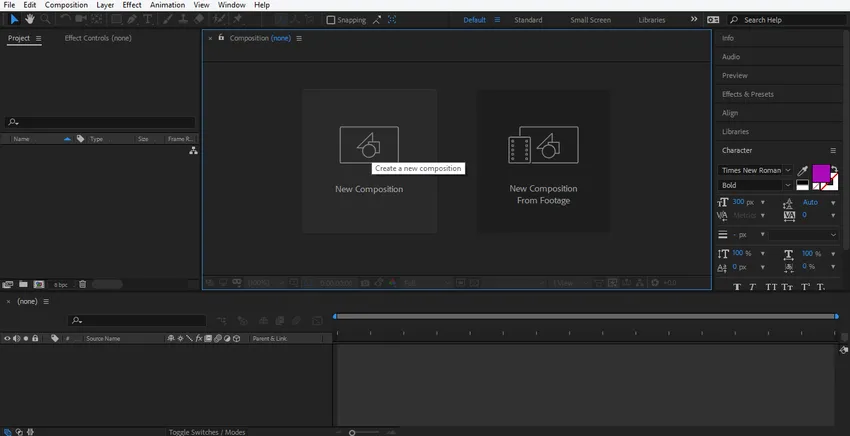
Etapa 2: Uma caixa de diálogo com as configurações de composição será aberta. Não alteraremos a largura e a altura da camada de fundo a partir daqui. Você pode alterá-lo de acordo com você. Mudaremos a cor dessa camada clicando na guia cor de fundo dessa caixa de diálogo. Eu vou escolher uma cor cinza daqui porque combina com o meu design de logotipo. Você pode escolher como deseja clicar em ok no botão da guia ok dessa caixa de diálogo.
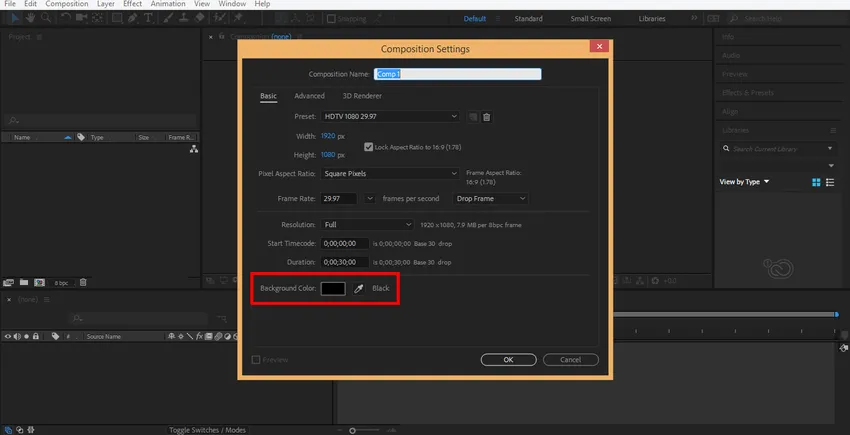
Etapa 3: Agora vou criar uma camada sólida clicando com o botão direito do mouse nesta seção. Uma caixa de diálogo suspensa será aberta, vá para um novo clique na guia sólida ou pressione Ctrl + Y no teclado.
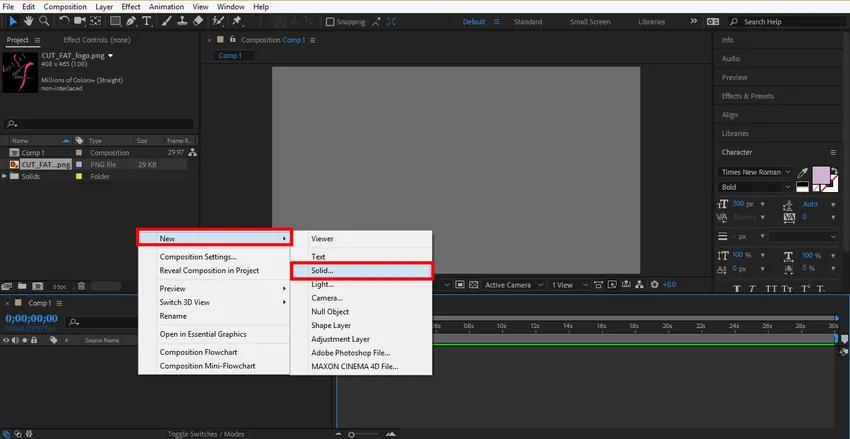
Etapa 4: Uma caixa de diálogo será aberta. Agora vou escolher a cor de acordo com o meu logotipo e clique em OK na guia ok desta caixa de diálogo.
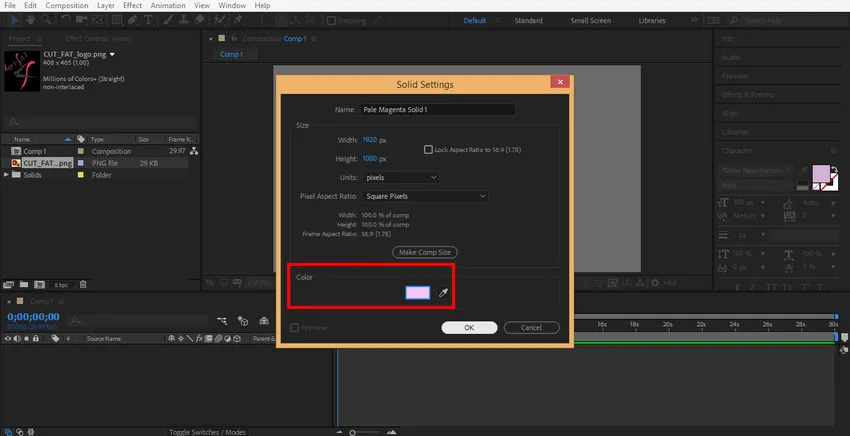
Etapa 5: Agora clique com o botão direito do mouse nesta seção do mouse para importar seu logotipo aqui. Vá para a opção de importação, clique na opção de arquivo.
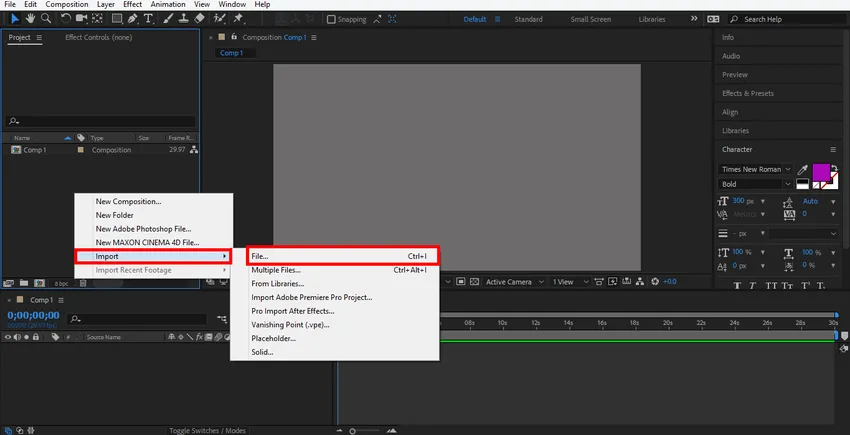
Etapa 6: Uma caixa de diálogo com o arquivo de importação será aberta, escolha seu logotipo de onde você o salvou, você pode baixar qualquer logotipo da Internet para aprender. Estou usando o arquivo png do logotipo aqui.
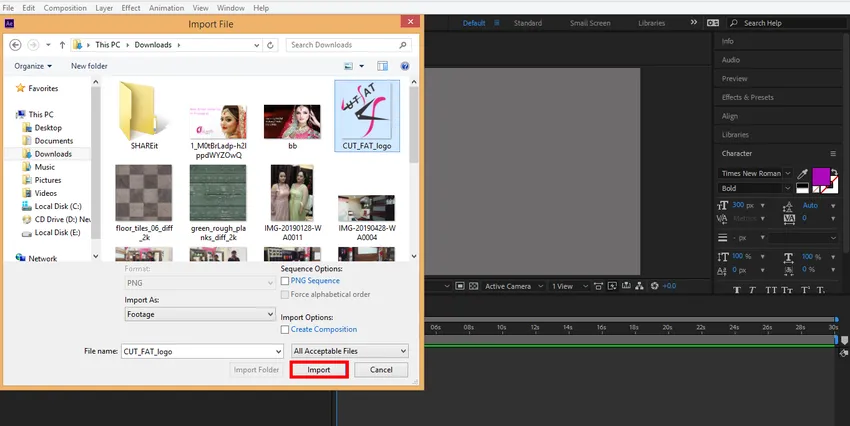
Você pode ver o logotipo importado nesta seção da área de trabalho do software Adobe After Effects.
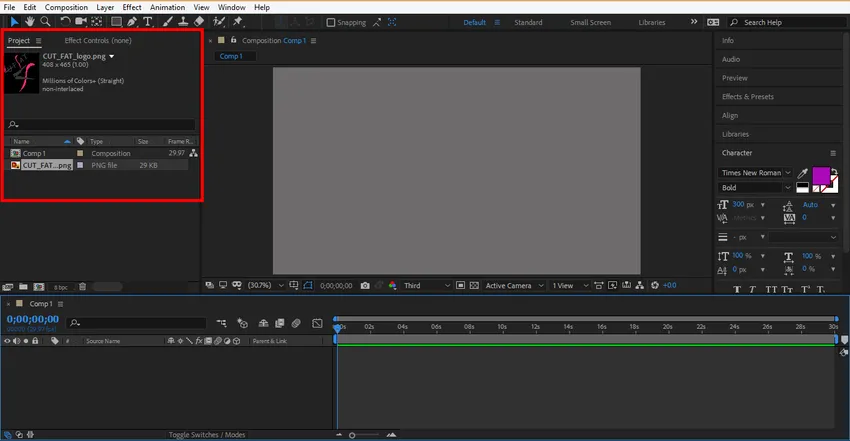
Etapa 7: Agora clique no logotipo, arraste-o para a área de composição e deixe-o aqui, liberando o clique.
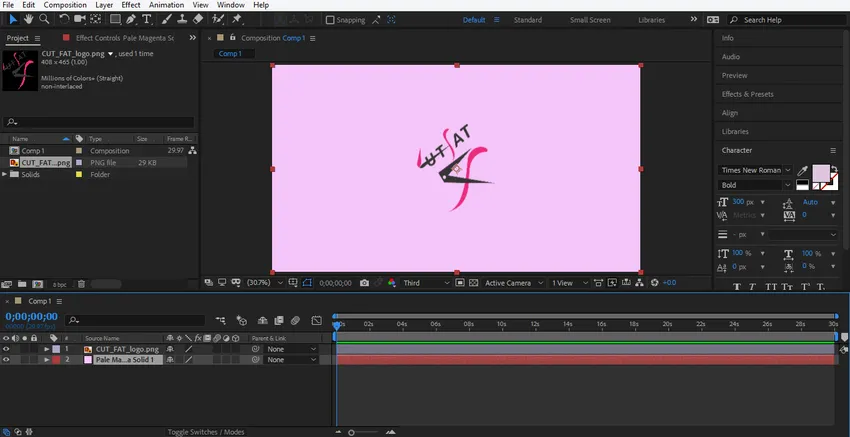
Etapa 8: você pode definir o tamanho do seu logotipo clicando e segurando a pequena caixa quadrada ao redor do logotipo e arrastando-o para redimensioná-lo.
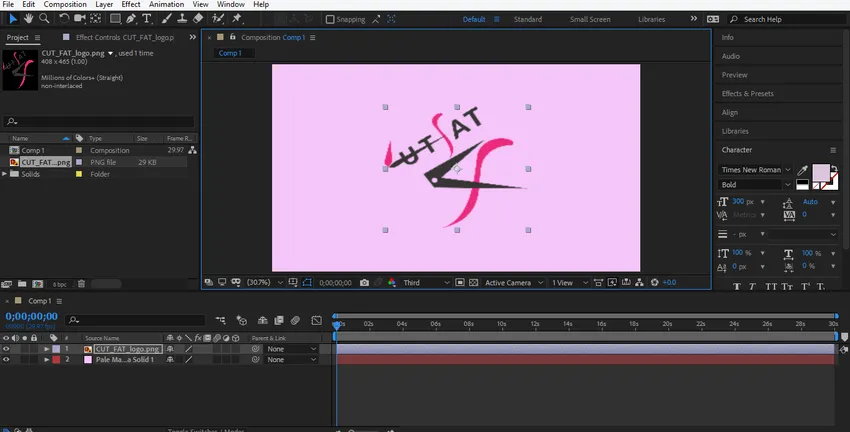
Etapa 9: agora daremos algum efeito ao nosso logotipo. Para aplicar efeito, clique com o botão direito do mouse na camada do logotipo com o botão do mouse, vá para o estilo da camada, escolha qualquer estilo aqui e veja o efeito de todo estilo no seu logotipo, um por um, para melhor aprendizado.
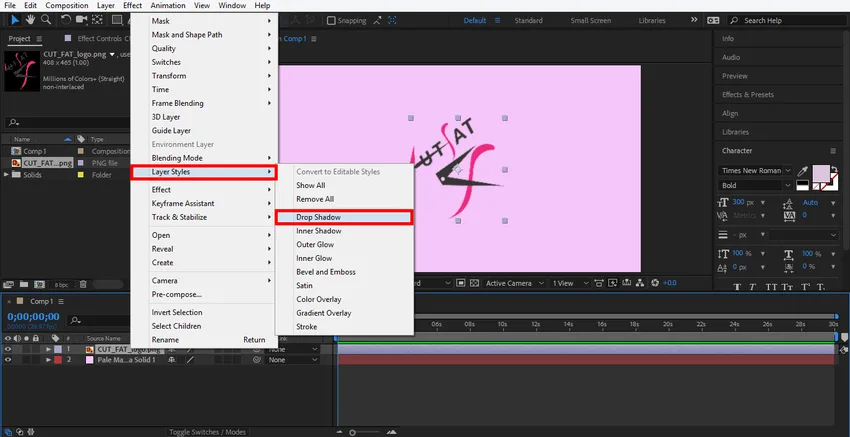
Etapa 10: vou escolher a opção Sombra projetada aqui. Agora você pode definir o parâmetro de sombra projetada aqui. Você pode alterar a cor da sombra, o ângulo da sombra, a distância da sombra do logotipo.
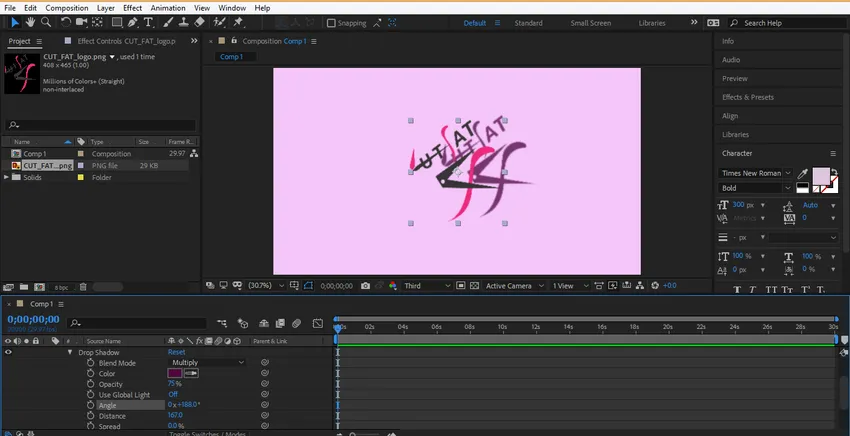
Etapa 11: você pode excluir qualquer estilo a qualquer momento. Clique na camada desse estilo e pressione o botão Excluir no teclado para excluir essa camada de estilo.
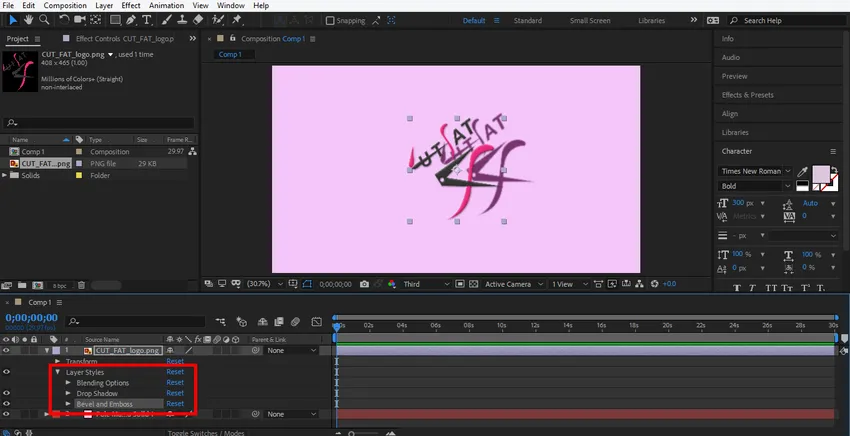
Etapa 12: agora vamos animar nosso logotipo, clique na camada de logotipo e clique na tecla de seta Transformar.
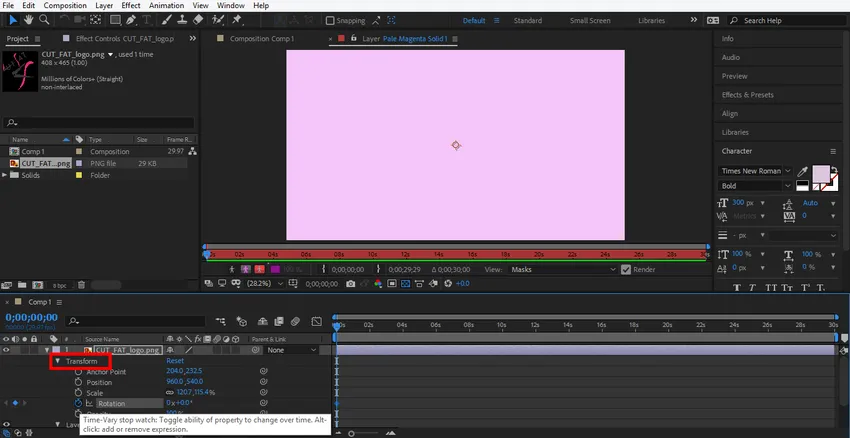
Etapa 13: Antes de tudo, definiremos uma opção de animação em escala do logotipo e, em seguida, clique no ícone de relógio da camada de escala.

Etapa 14: Um quadro-chave para animação em escala é gerado aqui.
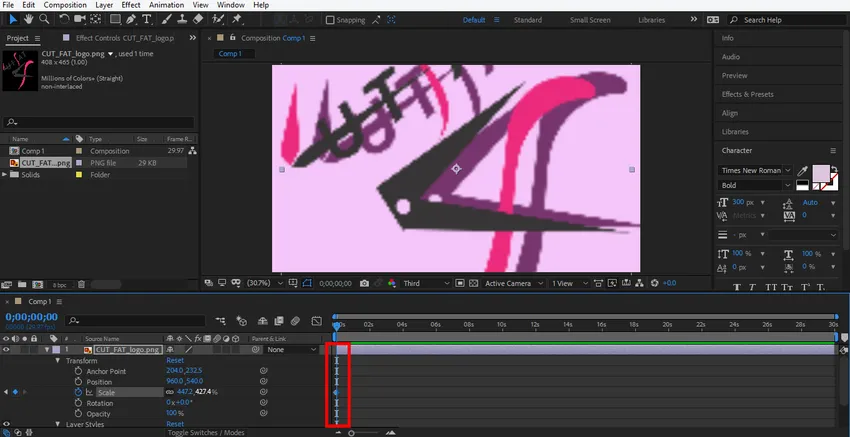
Etapa 15: defina os dados iniciais para escala alterando os dados daqui.
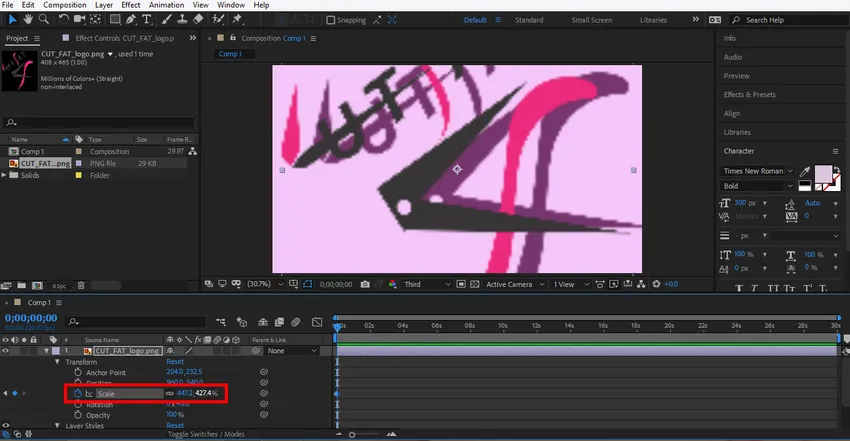
Etapa 16: agora defina a hora arrastando o quadro-chave pressionando o botão esquerdo do mouse.
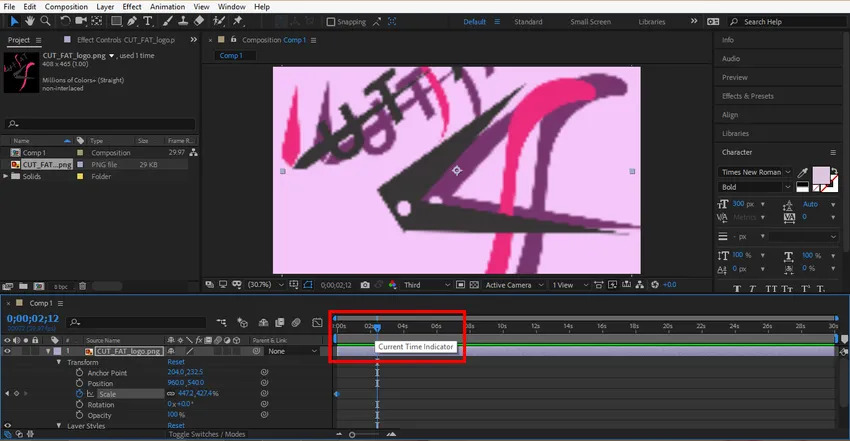
Etapa 17: Clique nesta guia para gerar uma nova chave. Você pode excluir qualquer tecla se não desejar essa chave, selecione-a clicando nela e pressione o ícone de gerar chave para excluir essa chave.
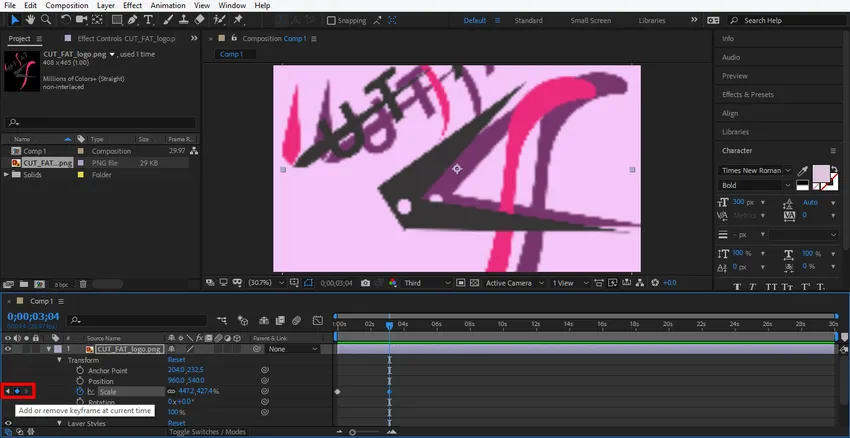
Etapa 18: Agora, defina novamente o parâmetro de escala e o prazo para essa chave.
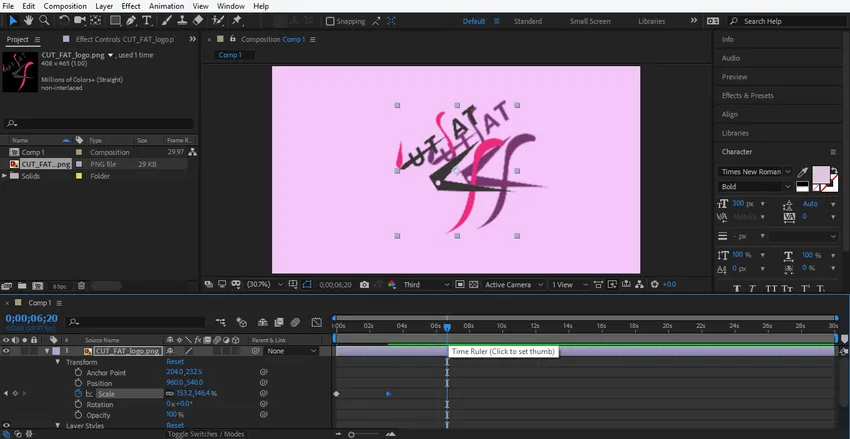
Etapa 19: Agora você pode ver o efeito desta animação. Para ver uma visualização, arraste o quadro-chave no ponto inicial.
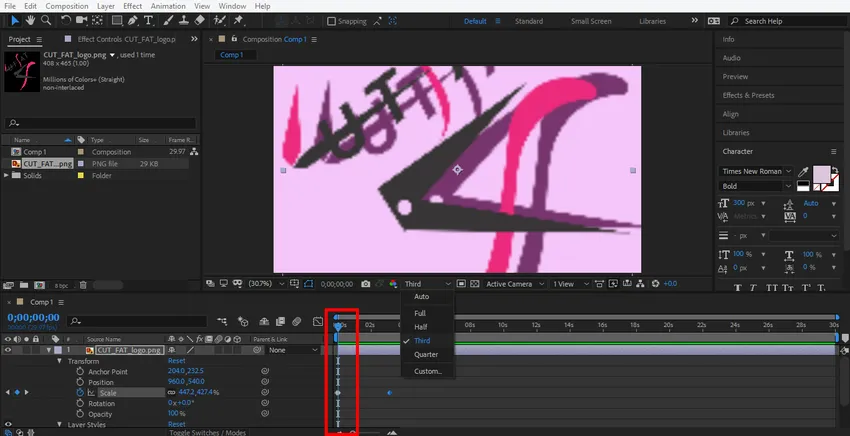
Etapa 20: Clique na terceira opção a partir daqui. Estamos escolhendo a terceira opção daqui para que a renderização dessa animação possa ser feita com muita facilidade.
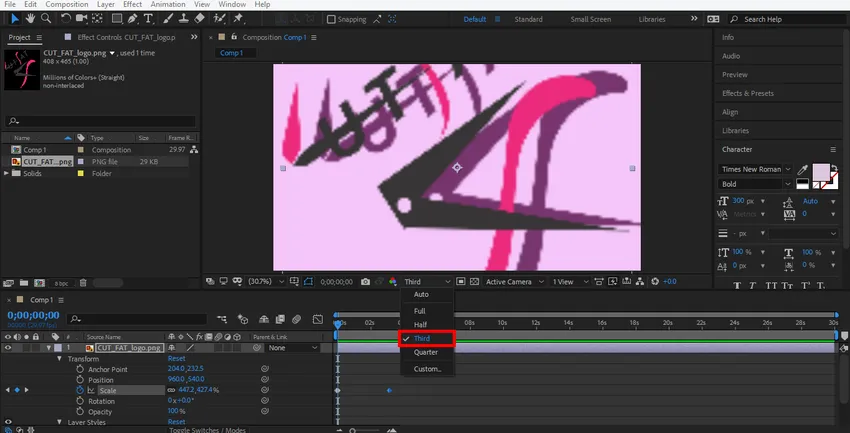
Etapa 21: E pressione a barra de espaço no teclado para reproduzir a animação.
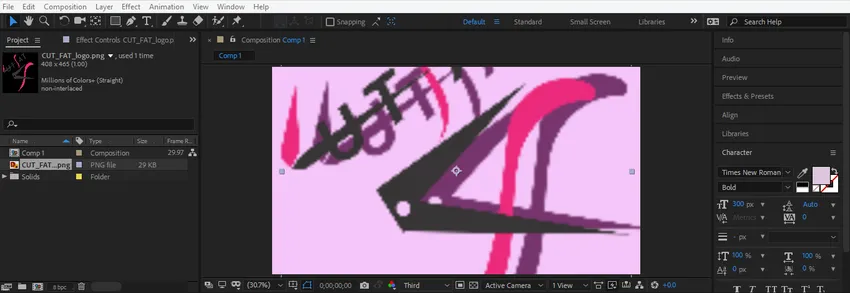
Etapa 22: Agora, farei a mesma configuração na opção de rotação da camada de logotipo para dar animação de rotação ao meu logotipo. Você precisa seguir os mesmos passos que eu fiz na animação em escala.
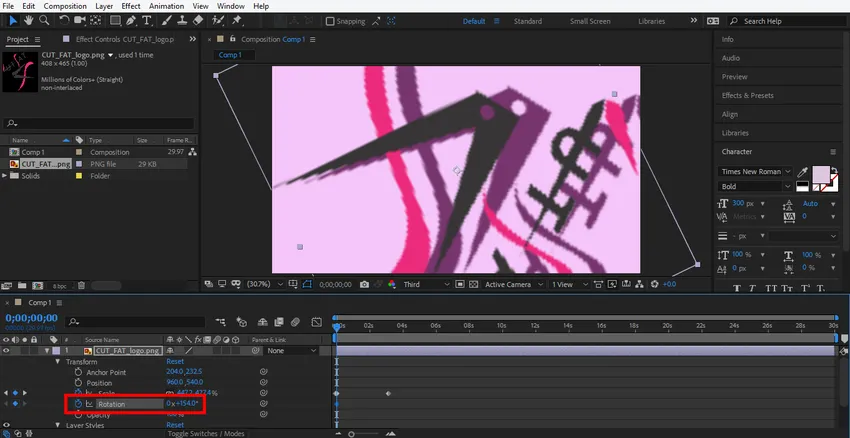
Etapa 23: Agora vou fazer alguma animação nos estilos de camada. Para definir a animação aqui, clique no estilo da camada e escolha o estilo no qual deseja fazer alterações. Agora dê animação seguindo os mesmos passos que fiz anteriormente.
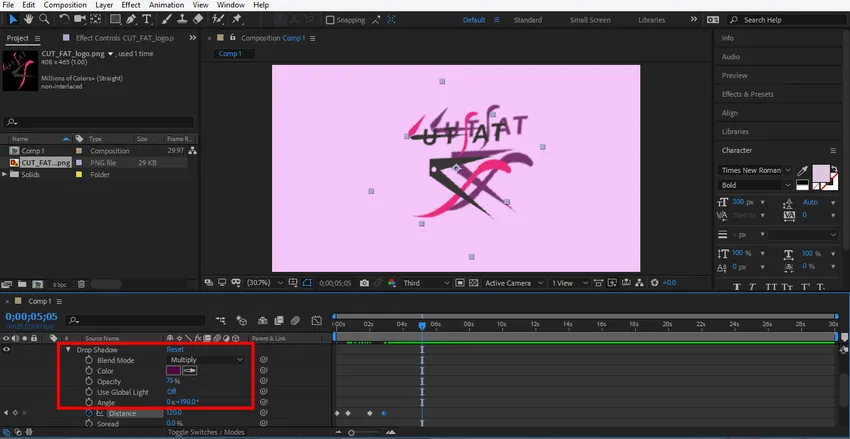
Etapa 24: Agora vou definir uma animação em uma camada sólida. Para definir a animação aqui, clique na camada sólida, clique na opção de transformação desta camada e defina o parâmetro que deseja animar, seguindo as mesmas etapas da configuração da animação, como fizemos anteriormente.
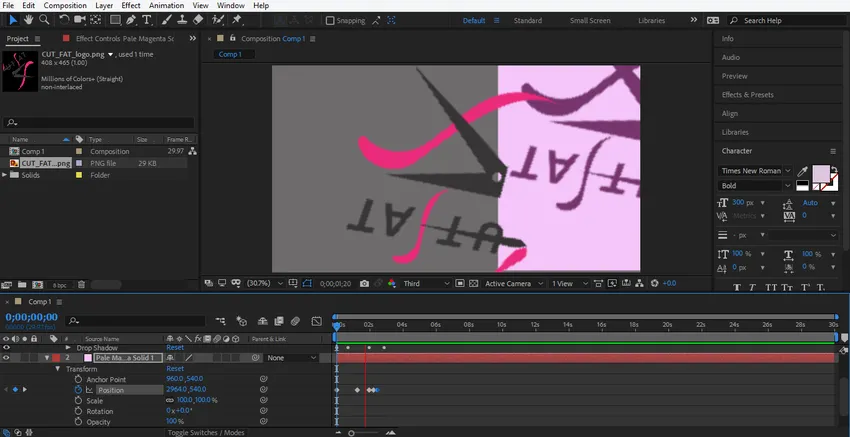
Etapa 25: Agora arraste o quadro-chave no ponto inicial e pressione a barra de espaço do teclado para ver a animação.
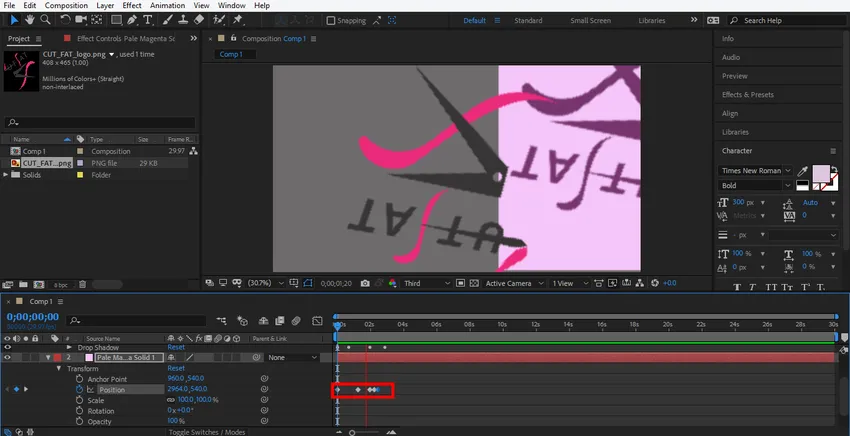
Etapa 26: esta é a animação final do nosso logotipo.
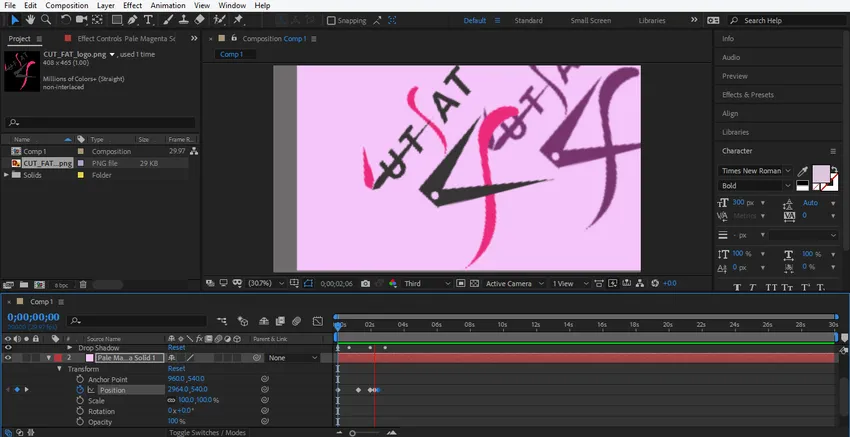
Aqui, dei a você um tutorial de animação simples para animação de logotipo, para melhor compreensão. Você pode animar seu logotipo como quiser usando diferentes tipos de transformação no logotipo e torná-lo mais realista.
Conclusão
Dessa forma, você pode animar facilmente seu logotipo para qualquer finalidade. Depois de ter o comando da animação do logotipo, você se tornará cada vez mais capaz de fornecer ao seu projeto uma visão eficaz e interessante para o espectador. A animação do logotipo em seu projeto atrai o espectador e dá a ele uma noção do seu projeto no mundo real.
Artigos recomendados
Este é um guia para animação de logotipo no After Effects. Aqui discutimos as etapas para criar nossa própria animação de logotipo no After Effects. Você também pode consultar nossos outros artigos relacionados para saber mais -
- Máscara no After Effects
- Software de Animação
- Animação de texto no After Effects
- Cortar no Illustrator
- Visão geral da animação no After Effects
- Princípios de Animação
- Conhecimento completo para o After Effects Software
- Chuva no After Effects | Métodos